ይህ wikiHow እርስዎ ላለው ስሪት የማይክሮሶፍት ኦፊስ ምርት ቁልፍን እንዴት ማግኘት እንደሚችሉ ያስተምርዎታል።
ደረጃ
ዘዴ 1 ከ 2 - ማይክሮሶፍት ኦፊስ 365 ፣ 2016 ፣ 2013 እና 2011

ደረጃ 1. ኢሜልዎን እና የግል ሰነዶችዎን ይፈልጉ።
አዲስ የቢሮ ስሪቶች ባለ 25 አኃዝ የምርት ቁልፍ በኮምፒተር ሊነበብ በሚችል ቅርጸት አያከማቹም። ቁልፉን ለማግኘት በጣም ጥሩው መንገድ ዲጂታል ደረሰኙን (በመስመር ላይ ከተገዛ) ወይም በምርቱ ማሸጊያው ላይ (በሱቅ ውስጥ ከተገዛ) በአካል መመርመር ነው።
- የተዘረዘረው ጽ / ቤት ተጭኖ ኮምፒዩተር ከገዙ በኮምፒዩተር ላይ በሆነ ቦታ ላይ በተለጠፈ የሆሎግራፊክ ተለጣፊ ላይ የምርት ቁልፉን ይፈልጉ።
- ዲስኩ ወይም መያዣው ካለዎት ከእሱ ጋር በመጣው ተለጣፊ ወይም ካርድ ላይ ያለውን ቁልፍ ይፈልጉ።
- በማይክሮሶፍት መደብር ከገዙት በኢሜል ውስጥ ደረሰኙን ይፈልጉ። የምርት ቁልፉ እዚያ ተዘርዝሯል።
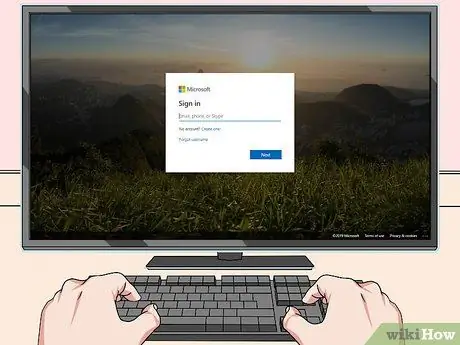
ደረጃ 2. የመስመር ላይ መደብርን (በመስመር ላይ) ያረጋግጡ።
ደረሰኝዎን ማግኘት ካልቻሉ ብዙውን ጊዜ በመደብሩ ውስጥ ወደ መለያዎ በመግባት ቁልፉን ማግኘት ይችላሉ።
-
በ Microsoft መደብር ከገዙት እነዚህን ደረጃዎች ይከተሉ
- በ ላይ ወደ መለያዎ ይግቡ https://www.microsoftstore.com.
- ጠቅ ያድርጉ የትዕዛዝ ታሪክ.
- በትእዛዝዎ ላይ ጠቅ ያድርጉ።
- ጠቅ ያድርጉ ቢሮ ጫን.
- ጠቅ ያድርጉ ሃይ. ቢሮዎን እንውሰድ ቁልፉን ለማሳየት።
-
በ Microsoft HUP በኩል በስራ ቦታ ቢሮ ካገኙ የሚከተሉትን ደረጃዎች ይከተሉ
- ግባ https://microsofthup.com.
- ጠቅ ያድርጉ የትዕዛዝ ታሪክ.
- ቢሮ ለመግዛት ይጠቀሙበት የነበረውን የኢሜል አድራሻ ይተይቡ። አገናኝ ያለው ኢሜል ይላክልዎታል።
- በኢሜል ውስጥ ያለውን አገናኝ ጠቅ ያድርጉ።
- የምርት ቁልፍን ለማሳየት የትዕዛዝ ቁጥርዎን ጠቅ ያድርጉ።
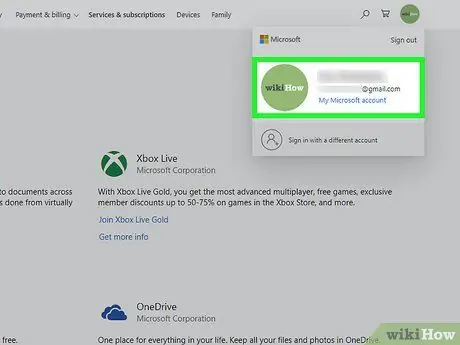
ደረጃ 3. የማይክሮሶፍት ኦፊስ መለያዎን ይፈትሹ።
ከዚህ በፊት ቢሮ ከጫኑ እና የምርት ቁልፉን ከተጠቀሙ በመለያዎ መረጃ ውስጥ ቁልፉን ይፈልጉ
- ይጎብኙ https://stores.office.com/myaccount.
- ወደ መለያዎ ይግቡ።
- ጠቅ ያድርጉ ከዲስክ ጫን.
- ጠቅ ያድርጉ ዲስክ አለኝ.
- ጠቅ ያድርጉ የምርት ቁልፍዎን ይመልከቱ.
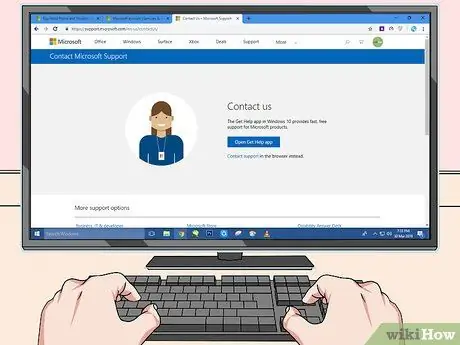
ደረጃ 4. የማይክሮሶፍት ድጋፍ ገጹን ይጎብኙ።
ከላይ ያሉት እርምጃዎች አሁንም ካልተሳኩ እና የግዢ ማረጋገጫ ካለዎት ማይክሮሶፍት ለማነጋገር ይሞክሩ። ይህንን በመጎብኘት ያድርጉ https://support.microsoft.com/en-us/contactus እና ጠቅ ያድርጉ እንጀምር.
ዘዴ 2 ከ 2 - ማይክሮሶፍት ኦፊስ 2010 ወይም 2007

ደረጃ 1. ደረሰኙን ኢሜል ይፈትሹ።
ቢሮ ከመስመር ላይ መደብር አግኝተው ወደ ኮምፒተርዎ ካወረዱት ባለ 25 አኃዝ የምርት ቁልፍ ከደረሰኝ ኢሜል ጋር ተያይ beል።
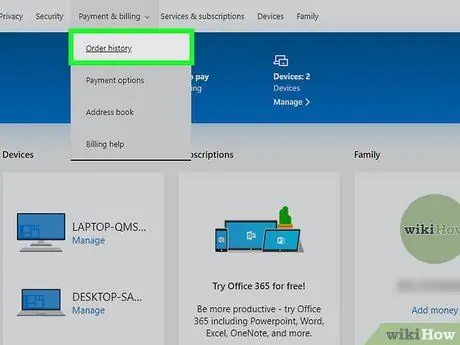
ደረጃ 2. የመስመር ላይ መደብርን ይፈትሹ።
ጽ / ቤቱን ካወረዱ ግን ደረሰኙን ካላገኙ በመደብሩ ውስጥ ወደ መለያዎ በመግባት የምርት ቁልፉን ያግኙ።
-
በዲጂታል ወንዝ ላይ ከገዙት የእገዛ ገጹን በመጎብኘት እና በመምረጥ ቁልፉን ያግኙ የመለያ ቁጥሬን ወይም የመክፈቻ ኮዱን እንዴት ማግኘት እችላለሁ?
በመቀጠል የምርት ቁልፍን ለማግኘት የተሰጡትን መመሪያዎች ይከተሉ።
-
በ Microsoft መደብር ውስጥ ከገዙት እነዚህን ደረጃዎች ይከተሉ
- ወደ መለያዎ ይግቡ በ https://www.microsoftstore.com.
- ጠቅ ያድርጉ የትዕዛዝ ታሪክ.
- ትዕዛዝዎን ጠቅ ያድርጉ።
- ጠቅ ያድርጉ ቢሮ ጫን.
- ጠቅ ያድርጉ ሃይ. ቢሮዎን እንውሰድ የምርት ቁልፍን ለማሳየት።
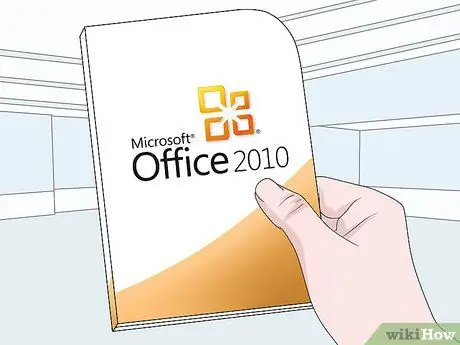
ደረጃ 3. የምርት ማሸጊያውን ይፈትሹ።
ማይክሮሶፍት ኦፊስን በአካላዊ ቅርፅ ከገዙ እና በሳጥን ውስጥ ከገቡ ፣ በሳጥኑ ውስጥ ያለውን የምርት ቁልፍ ይፈልጉ። እዚያ ከሌለ ቁልፉን ለማግኘት በጥቅሉ ላይ ያሉትን መመሪያዎች በመስመር ላይ ይመልከቱ።
ቢሮዎ ፒን ካለው የምርት ቁልፍ ካርድ ጋር የመጣ ከሆነ ወደ ይሂዱ https://office.com/getkey, ከዚያም በካርዱ ላይ ባለ 27 አሃዝ ቁጥር ያስገቡ።

ደረጃ 4. በኮምፒተር ላይ ባለው የሆሎግራም ተለጣፊ ላይ የምርት ቁልፉን ያግኙ።
ጽ / ቤት እርስዎ በገዙት ኮምፒተር ላይ ቀድሞውኑ ተጭኖ ከተመዘገበ በኮምፒዩተር ላይ በሆነ ቦታ ላይ በተለጠፈው በሆሎግራፊክ ተለጣፊ ላይ የምርት ቁልፉን ይፈልጉ።
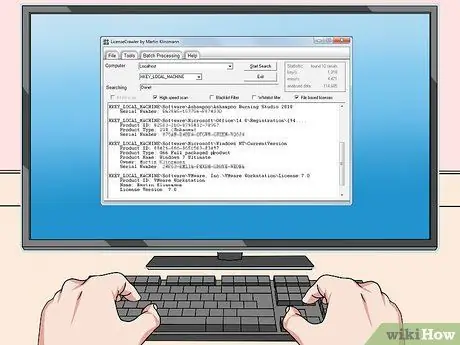
ደረጃ 5. LicenseCrawler (ተኮ ብቻ) ይጠቀሙ።
ከላይ ያሉት እርምጃዎች የማይሰሩ ከሆነ የምርት ቁልፍዎን ዲክሪፕት ለማድረግ LicenseCrawler (ወይም ሌላ ነፃ ቁልፍ ፈላጊ ፕሮግራም) ይጠቀሙ። እሱን ለመጠቀም የሚከተሉትን ደረጃዎች ይከተሉ
- ወደ https://www.klinzmann.name/licensecrawler.htm ይሂዱ እና አውርድ የሚለውን ጠቅ ያድርጉ።
- በተንቀሳቃሽ-ስሪት ስር ካሉት አገናኞች ውስጥ አንዱን ጠቅ ያድርጉ።
- የ.zip ፋይልን ለማውረድ የተሰጡትን መመሪያዎች ይከተሉ።
- የዚፕ ፋይሉን ያውጡ። ይህንን ትግበራ የያዘ አቃፊ ይፈጠራል። ይህ መተግበሪያ ተንቀሳቃሽ ስለሆነ ምንም መጫን አያስፈልግዎትም።
- አዲሱን አቃፊ ይክፈቱ ፣ ከዚያ ጠቅ ያድርጉ LicenseCrawler.exe ሁለት ግዜ.
- ጠቅ ያድርጉ ይፈልጉ (እና የሚታዩትን ሁሉንም ማስታወቂያዎች ይዝጉ)። ይህ ትግበራ የኮምፒተር መዝገቡን መቃኘት ይጀምራል።
-
ወደ ታች ይሸብልሉ እና የሚከተለው የጽሑፍ መስመር ያለው ግቤት ይፈልጉ
- HKEY_LOCAL_MACHINE / Software / Microsoft / Office / 14.0 (ለቢሮ 2010)
- HKEY_LOCAL_MACHINE / ሶፍትዌር / Microsoft / Office / 12.0 (ለቢሮ 2007)
- ከመለያ ቁጥሩ ቀጥሎ ያለውን የምርት ቁልፍ ይፈልጉ። ቁልፉ በ 5 የቁጥሮች እና ፊደሎች ስብስቦች ውስጥ 25 ቁምፊዎች አሉት።
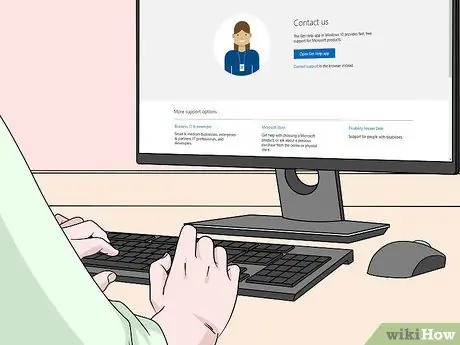
ደረጃ 6. የማይክሮሶፍት ድጋፍ ገጹን ይጎብኙ።
ከላይ ያሉት እርምጃዎች አሁንም ካልተሳኩ እና የግዢ ማረጋገጫ ካለዎት ማይክሮሶፍት ለማነጋገር ይሞክሩ። ይህንን በመጎብኘት ያድርጉ https://support.microsoft.com/en-us/contactus እና ጠቅ ያድርጉ እንጀምር.







